Nội dung
Lắp pin, nối cáp ,sau đó nhấn nút Reset ( nhấn giữ khoảng 6 giây, đến khí có âm thanh “ Ding “ phát ra là ok)

LƯU Ý: Khoá có 2 mặt( mặt trong và mặt ngoài) mặt ngoài có vân tay mật mã thẻ từ chìa khoá cơ app TUYA, mặt trong có vân tay mật mã thẻ từ chìa khoá cơ không có app. Hai mặt cài đặt riêng biệt.
- Cài đặt vân tay, mật mã, thẻ từ cho người Quản lý
Vuốt vào mặt số của khóa, màn hình số sẽ sáng lên
Bấm * bấm # bấm 123456 bấm # bấm phím 1 bấm phím 1 thêm một lẫn nữa sau đó bấm 6 số ( tùy chọn, VD: 112344 ) bấm # bấm lại 6 số đó một lần nữa rồi lại bấm # khi đó bàn phím số sẽ hiện lên lần lượt 3 số ( VD: 001 ), các bạn phải ghi lại con số này ( Lưu ý: các số này ĐẠI DIỆN cho vân tay, mật mã hoặc thẻ từ mà các bạn đã cài đặt và được dùng để xóa các vân tay, mật mã hoặc thẻ từ đó nếu cần).
Tiếp đó cài đặt vân tay quản lý, bằng cách đưa vân tay vào đầu đọc vân tay ( làm 4 lần ) – phím số 4,3,2,1 của khóa cũng sáng lên và sau đó là 3 số đại diện cũng lần lượt sang lên ( VD: 0 0 2 ) , tiếp theo đưa thẻ từ vào chỗ đọc thẻ để tạo thẻ Quản lý và cũng ghi lại 3 số đại diện ( VD: 003 )
Các bạn nhớ ghi lại các con số ĐẠI DIỆN mỗi khi cài đặt xong vân tay, mật mã và thẻ từ
2. Cài đặt vân tay, mật mã, thẻ từ của người quản lý
Bấm * rồi bấm # rồi bấm mật mã quản lý mình đã cài đặt ở phần 1 ( VD: 112344 ) rồi bấm # rồi bấm phím 2 rồi bấm phím 1 rồi sau đó thêm vân tay, mật mã, thẻ từ ( giống như các bước ở phần 1 )
- Lưu ý: Các bạn nhớ ghi lại các con số ĐẠI DIỆN gồm 3 số mỗi khi cài đặt xong vân tay mật mã và thẻ từ
3. Xóa vân tay mật mã thẻ từ của người quản lý:
Bấm * rồi bấm # rồi bấm mật mã quản lý mình đã đặt ơ phần 1 ( VD: 112344 ) rồi bấm # rồi bấm phím 1 rồi bấm 2 rồi bấm số đại diện cho vân tay, mật mã hặc thẻ từ mà bạn muốn xóa rồi bầm # (admin đầu tiên không thể xoá)
4. Kết nối wifi:
Tải ứng dụng Tuya Smart trên Apple Store hoặc Play Store, cài đặt, rồi mở ứng dụng
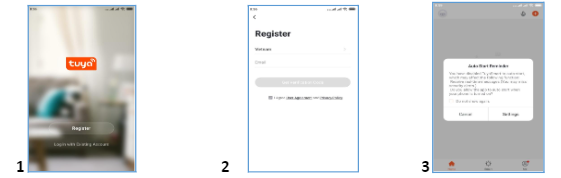
Bấm vào register để đăng ký 1 tài khoản ( dùng địa chỉ email – Hình 2), sau khi nhập địa chỉ email bạn bấm vào : Get`verification Code, Tuya sẽ gửi đến email của bạn 1 cái Code gồm 6 số , nhập Code
vào bạn sẽ đăng nhập vào ứng dụng (hình 3), tiếp đó bạn bấm vào Setting để bật chế độ Auto-start ( hình 4 ), sau đó bạn trở lại ứng dụng ( Hình 5 ), rồi bấm vào Add Device, rồi bấm Security & Sensors ( Hình 6 ), rồi bấm vào Lock wifi ( Hình 7 ), Bấm Confirm Indicator ( Hình 8 ) tiếp theo bấm Settings ( Hình 9 ) , bật chế độ Access my location ( chỗ mũi tên Hình 10 ), bấm Allow all the time ( hình 11 ), diền mật khẩu wifi vào rôi bấm Next ( hình 12 ), điện thoại sẽ tiến hành kết nối với khóa
Vuốt mặt số khóa để khởi động khóa rồi bấm * bấm # bấm mật khẩu quản lý các bạn đã cài đặt ( VD: 112344 ) bấm # tiếp đó bấm 1 rồi bấm 3 sau đó bấm 2. Sau khoảng 20 -30 giây điện thoại sẽ kết nối với khóa thành công.
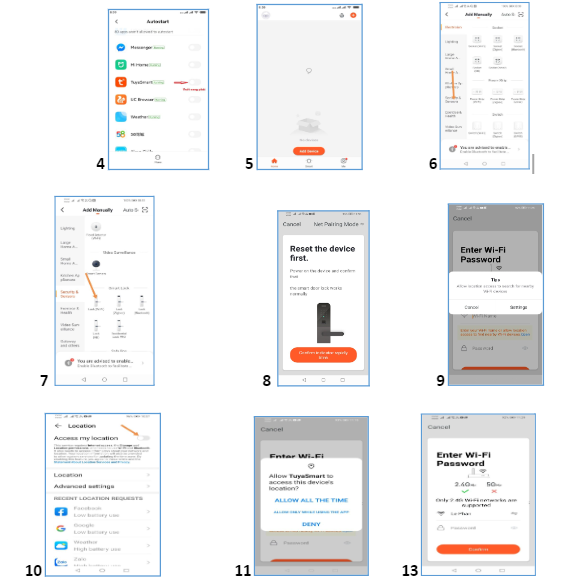
5. Mở cửa từ xa qua điện thoại ( qua internet )
Khi khách đến nhà mà bạn không có nhà, bạn vẫn có thể mở cửa từ xa. Đầu tiên yêu cầu khách khởi động khóa bằng cách vuốt lên bàn phím số của khóa để bàn phím số sang lên, sau đó bấm 9 và # và sẽ có 1 thông báo gửi đến diện thoại của bạn ( hình 14 ), bấm vào thong báo đấy rồi bấm Confirm ( Hình 15 ) rồi bấm hình cái Khóa ( 16 ) là OK
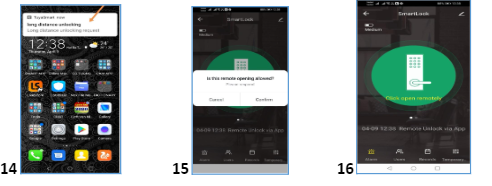
6. Xóa vân tay mật mã thẻ từ của người dùng:
Bấm * rồi bấm # rồi bấm mật mã quản lý mình đã đặt ơ phần 1 ( VD: 112344 ) rồi bấm # rồi bấm phím 2 rồi bấm 2 tiếp rồi bấm số 1 rồi bấm số đại diện cho vân tay, mật mã hặc thẻ từ mà bạn muốn xóa rồi bầm #
Trên đây là một vài hướng dẫn cài đặt khóa vân tay 2 mặt mã 1218 (mã số) mà Hoàng Trung Smart đã nghiên cứu và trình bày logic hướng dẫn quý khách hàng có thể tự cài đặt khóa vân tay thông minh tại nhà. Nếu cần hỗ trợ, liên hệ hotline 0868864446 bạn nhé.




